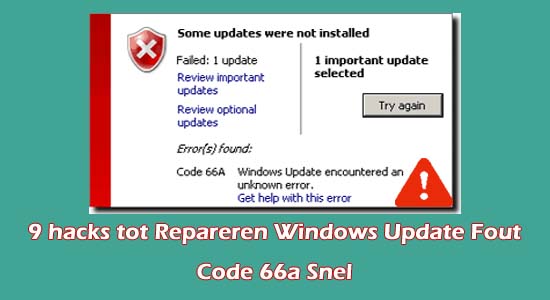Ondervindt u een Windows update error code 66a bericht bij het opstarten/afsluiten van Windows of tijdens de uitvoering van het .NET framework?
Degenen die allemaal deze Windows Update-fout 66a weergeven, moeten trage pc-processen ervaren , crashen als problemen .
Het wordt dus belangrijk om foutcode 66a onmiddellijk op te lossen .
Probeer dus zonder nog meer tijd te verspillen alle vermelde oplossingen van dit bericht om Windows Update Error 66a op te lossen .
Waarom krijg ik Windows Update Error 66a?
Windows Update-fout 66a kwam het meest voor op het moment dat het .NET-framework werd bijgewerkt.
.NET framework de meest essentiële bestandenset die wordt gebruikt om verschillende systeemtoepassingen van stroom te voorzien. Afgezien hiervan helpt het veel van uw systeemtoepassingen om correct uit te voeren op Windows.
Deze fout wordt hoogstwaarschijnlijk veroorzaakt door het niet goed functioneren van de Installer-toepassing die is toegewezen voor 66a.
Het leidt tot trage pc-prestaties en nog veel meer Windows-problemen.
Hieronder volgen enkele meest waarschijnlijke redenen die Windows Update Error Code 66a veroorzaken.
- Het .NET Framework-installatieprogramma is op de een of andere manier beschadigd of beschadigd
- Windows OS heeft wat problemen met de instellingen.
- De pc is verouderd en heeft beschadigde instellingen.
Dit zijn dus enkele van de veelvoorkomende redenen die verantwoordelijk zijn voor de Windows Update Error 66a. Gelukkig zijn er oplossingen die voor u werken om foutcode 66a op te lossen , zorg ervoor dat u ze dienovereenkomstig volgt.
Hoe los ik Windows Update-foutcode 66a op?
Om vast te stellen Windows Update Code 66a Fout proberen te fix .NET installer . Daarnaast werkt het repareren van registerfouten voor veel gebruikers ook om foutcode 66a te herstellen.
Table of Contents
Oplossing 1 – Herstel Windows Update-wijzigingen
Als u na het updaten van het systeem de updatefout 66a begint tegen te komen , moet u eerst de recent geïnstalleerde update terugzetten.
Volg hiervoor de stappen:
- Open je systeem Instellingen app hiervoor gebruik je de sneltoets Windows + I Key.
- Zoek nu in het geopende app-venster Instellingen naar de Update & Beveiliging
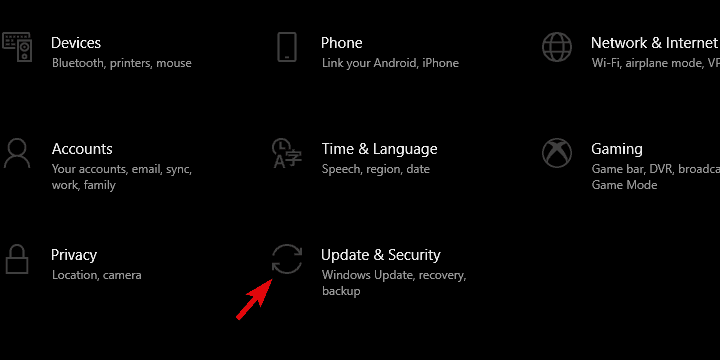
- In het linkerdeelvenster moet u het gedeelte Herstel kiezen .
- Druk op de aan de slag- optie die aanwezig is in de optie ” Ga terug naar de vorige versie van Windows 10″
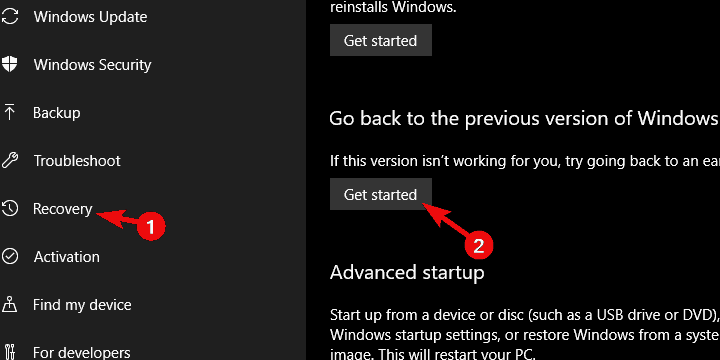
- Hiermee wordt de resetprocedure gestart.
- Nadat alle recente updates volledig zijn verwijderd, is het tijd om te controleren of u nog steeds hetzelfde probleem ondervindt.
Oplossing 2 – Voer een registerreparatie uit
Windows Update Error Code 66a treedt ook op vanwege ontbrekende DLL’s , ongeldige Windows-registersleutels, softwareresten enz.
Welnu, het idee om het Windows-register handmatig te repareren is ook erg riskant en lastig. Zelfs een kleine fout kan uw hele systeem op het spel zetten.
Als u niet over voldoende technische kennis beschikt, vermijd dan het handmatig repareren van uw systeemregister. Het is beter om betrouwbare software zoals Register Reparatie Hulpmiddel te benaderen .
Het is de beste registerreparatietool om beschadigde, ontbrekende of beschadigde Windows-registers te repareren.
Oplossing 3 – Voer SFC-scan uit
De belangrijkste rol van het SFC-commando is eigenlijk om te zoeken naar corrupte of verloren systeembestanden en vervolgens beschadigde Windows-systeembestanden te repareren .
Volg hiervoor de stappen:
- Ga eerst naar het menu Start en typ vervolgens in het zoekvak de tekst “cmd”.
- Klik met de rechtermuisknop op de opdrachtprompt. Kies daarna in de vervolgkeuzelijst de optie Uitvoeren als beheerder .
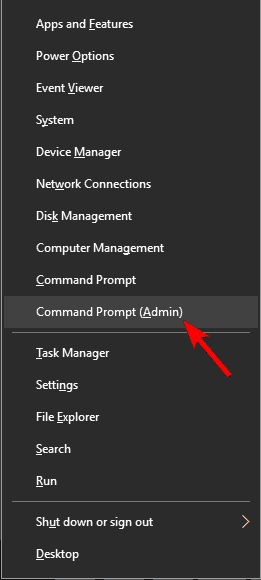
- Typ in het geopende opdrachtpromptvenster de volgende opdracht en druk op Enter :
sfc /scannow
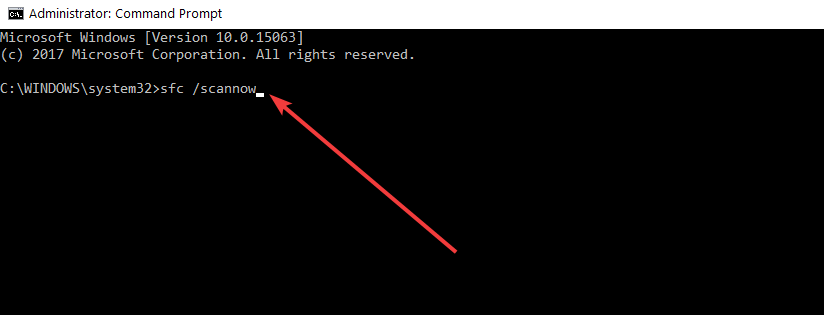
- Wacht tot het scanproces voorbij is en start daarna uw pc opnieuw op.
- Na het opnieuw opstarten van de pc zult u zien dat al uw beschadigde bestanden worden vervangen.
Oplossing 4 – Voer een antivirusscan uit
De meesten van ons negeren Windows-waarschuwingsberichten en hebben vaak de gewoonte om op verdachte links te klikken die in de e-mail zijn verpakt.
Dit zal niet alleen schade toebrengen aan uw hele pc, maar u ook beletten enige activiteit erop uit te voeren. Dit leidt tot het optreden van fouten zoals Windows-updatefout 66a.
Voer dus een diepe scan uit met het antivirusprogramma van derden om de virus- of malware-infectie te verwijderen en uw pc volledig veilig te maken.
Krijgen SpyHunter de virus- of malware-infectie volledig verwijderen
Oplossing 5 – Systeemherstel uitvoeren in de veilige modus
De veilige modus start uw Windows-pc in een zeer eenvoudige staat met een beperkt aantal stuurprogramma’s en bestanden.
Als u Windows-fout 66a niet krijgt in de veilige modus , betekent dit dat er geen probleem is met de basisstuurprogramma’s.
Dus, eerst, start uw systeem op in de veilige modus en voer een systeemherstel uit.
- Ga nu naar het start menu en in het zoekvak type “ systeem te herstellen ”. Druk op de Enter- knop.
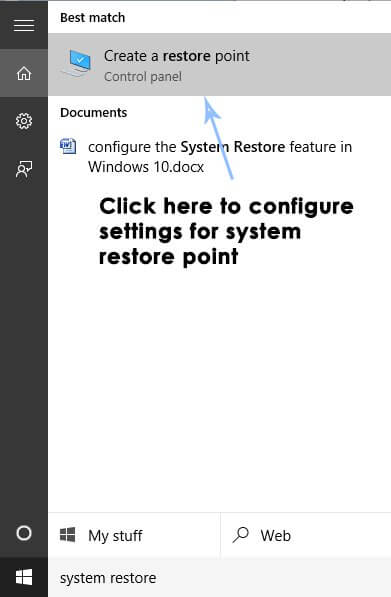
- Daarna moet u de instructies op het scherm volgen om uw systeem terug te zetten naar bepaalde herstelpunten.
- Wacht tot het proces is voltooid en start vervolgens uw pc opnieuw op.
Let op: Systeemherstel heeft geen nadelige gevolgen voor uw systeembestanden, privégegevens of document.
Voer deze systeemhersteltaak alleen uit als u uw systeem terug moet brengen naar een punt waar u geen foutmelding krijgt.
Oplossing 6 – Installeer Windows Update opnieuw
Onvolledige of gedeeltelijke Windows-update leidt tot het genereren van problemen zoals Windows Update-foutcode 66a.
In veel gevallen wordt het Windows Update-proces onderbroken of stopgezet vanwege de achtergrondprocessen.
Het wordt dus aanbevolen om uw Windows-update opnieuw uit te voeren en u moet ervoor zorgen dat het proces deze keer wordt voltooid.
Hier is de volledige stap voor het oplossen van Windows Update-foutcode 66a door de Windows-update opnieuw uit te voeren.
- Ga naar het menu Start van uw systeem en typ vervolgens in de zoekbalk “update”.
- Tik nu vanuit de weergegeven lijst op Windows Update
- Klik in het geopende Windows Update- scherm op controleren op updates en installeer de beschikbare optie .
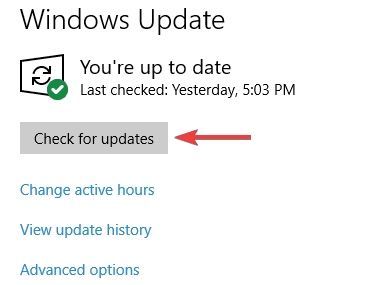
- Zodra het updateproces is voltooid, start u de pc opnieuw op.
Oplossing 7 – Installeer het .NET Framework opnieuw
Het opnieuw installeren van het .NET Framework werkt behoorlijk effectief bij het oplossen van het probleem met Windows Update-foutcode 66a .
Dus om het .NET Framework opnieuw te installeren, volgt u gewoon de gegeven stappen:
- Ga naar de Start- knop > klik op het Configuratiescherm
- Klik op Programma’s en onderdelen > Een programma verwijderen

- Vanuit de lijst met geïnstalleerde programma’s moet u zoeken naar het .NET-framework.
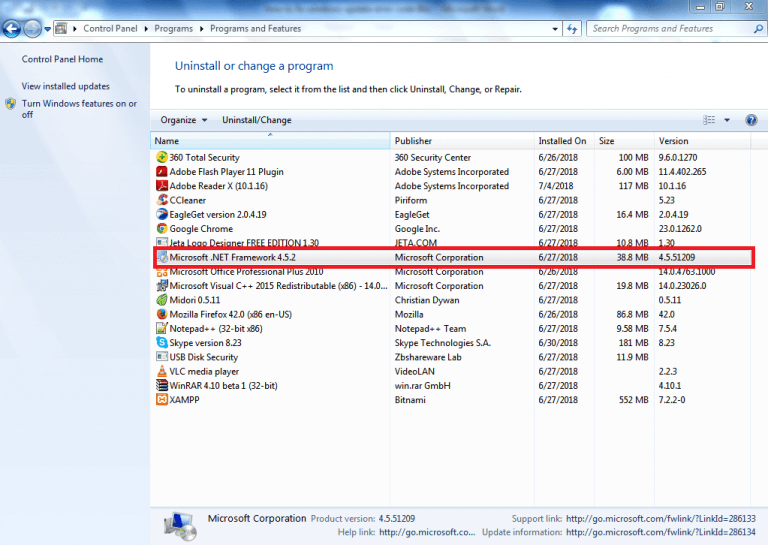
- Druk op de knop Verwijderen die bovenaan de programmalijst staat. Volg nu de instructies op het scherm voor het verwijderen van het .NET-framework.
- Start nu uw pc opnieuw op .
- En download het .NET-framework .
- Dubbeltik op het uitvoerbare bestand en volg daarna zorgvuldig de instructies om het .NET-framework te installeren.
Als het opnieuw installeren van het .Net Framework niet werkt om Windows Update-foutcode 66a op te lossen, ga dan naar de volgende oplossing.
Oplossing 8 – Repareer .NET Framework-installatie
Door het .NET-framework te repareren, zal uw pc soepeler werken door volledige bevestiging te geven dat uw pc op geen enkele manier is beschadigd of beschadigd.
Hier zijn de stappen om de .NET Framework-installatie te repareren , dus volg ze heel zorgvuldig:
- Druk op de Start- knop en tik vervolgens op naar het Configuratiescherm
- Ga nu naar het Programma en Functies.

- Ga naar het gedeelte Net Framework 4 Client Profile en klik er met de rechtermuisknop op.
- Dit geeft de optie om te verwijderen / wijzigen, dus tik erop.
- Druk nu op de knop Repareren , dit duurt ongeveer 4-10 minuten om het reparatieproces te voltooien.
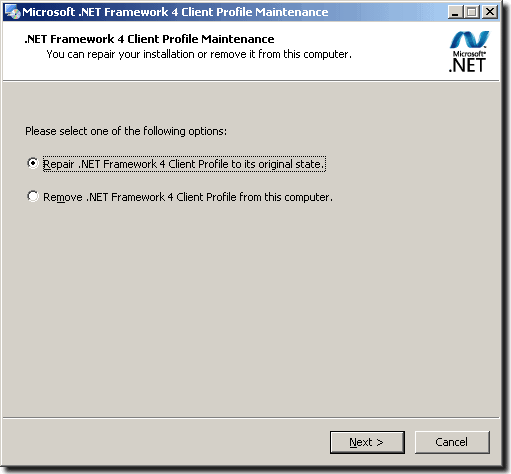
- Wanneer dit proces voorbij is, moet u naar het updatecentrum gaan.
- Werk nu het NET-framework bij
Oplossing 9 – Voer schoon opstarten uit
Softwareconflicten door de .NET Framework-afhankelijke apps zijn ook verantwoordelijk voor Windows Update-foutcode 66a.
Dergelijke soorten toepassingen worden elke keer dat u de pc start op de achtergrond uitgevoerd.
Welnu, de schone start start uw pc zonder softwareconflicten. U moet dus inloggen als beheerder voordat u de onderstaande stappen uitvoert:
- In je start menu Search box, moet je typen msconfig.
- Kies het pictogram Systeemconfiguratie , dit opent het volgende dialoogvenster op uw scherm:
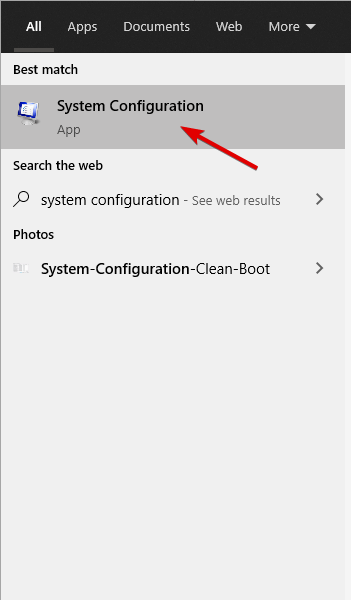
- Ga naar het tabblad Services en kies vervolgens de optie ” Verberg alle Microsoft-services” .
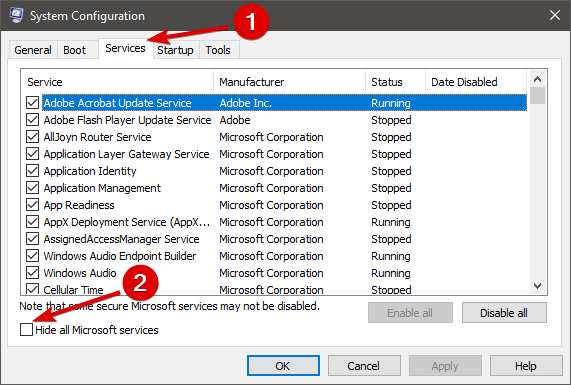
- Druk op Alles uitschakelen
- Ga naar het tabblad Opstarten en klik vervolgens op Taakbeheer openen
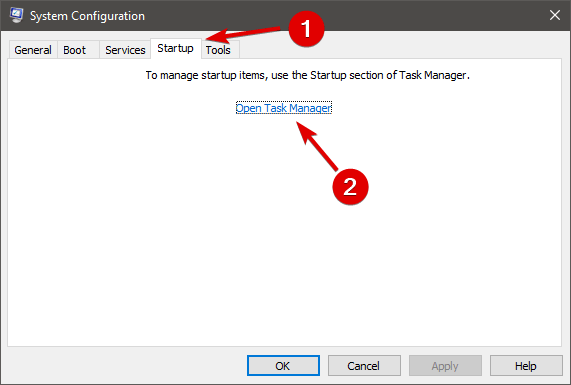
- Klik met de rechtermuisknop op elk van de processen. Kies daarna de optie Uitschakelen
- Sluit Taakbeheer en tik vervolgens op OK
- Start ten slotte uw pc opnieuw op.
Dit zijn dus de oplossingen die u helpen om Windows Update-foutcode 66a volledig op te lossen .
Aanbevolen manier om pc foutloos te houden
Om het Windows-updateprobleem op te lossen, kunt u de PC Reparatie Hulpmiddel, omdat dit de best aanbevolen tool is om verschillende pc-fouten of problemen op te lossen.
Deze tool maakt een snelle scan van uw pc en zoekt naar de belangrijkste oorzaken van de fout. Zodra het scanproces voorbij is, wordt het probleem automatisch opgelost.
Daarnaast werkt de tool uitstekend bij het oplossen van verschillende andere pc-fouten, zoals DLL-fouten, BSOD-fouten, spelfouten, registerfouten . Afgezien hiervan zal de tool uw pc ook beschermen tegen verschillende soorten malware/virussen en uw pc versnellen voor betere prestaties.
Krijgen PC Reparatie Hulpmiddel, tot repareren Verscheidene PC fouten & Optimaliseren Zijn Uitvoering
Inpakken:
Nu hoeft u niet met deze Windows Update-foutcode 66a om te gaan, probeer gewoon de oplossingen in dit bericht.
Naar schatting is een van onze oplossingen erin geslaagd om updatefoutcode 66a in Windows 10 op te lossen.
Als u vragen heeft over elk type pc-probleem, laat het ons dan weten op onze sociale media Facebook- pagina. We zullen proberen uw probleem zo snel mogelijk op te lossen.
Veel geluk..!

Always up to help others with their PC-related issues, Jack loves to write on subjects such as Windows 10, Xbox, and numerous technical things. In his free time, he loves to play with his dog “Bruno” and hang out with his friends.